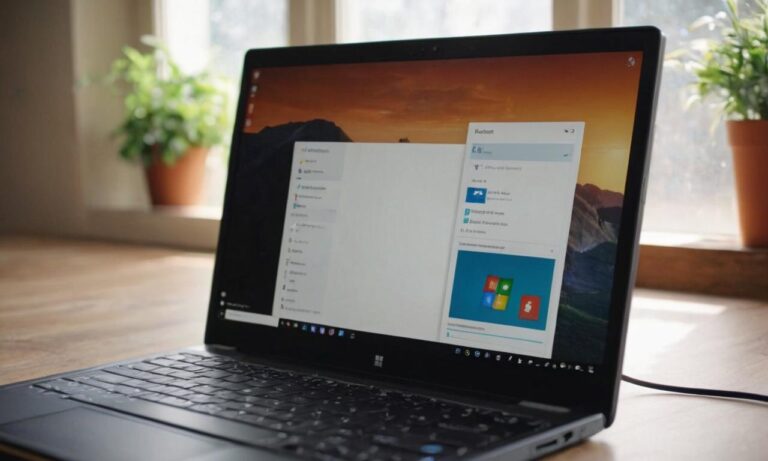Tworzenie drugiego konta na komputerze z systemem Windows 10 jest stosunkowo proste i umożliwia wielu użytkownikom efektywne dzielenie się jednym urządzeniem. Ten przewodnik krok po kroku pomoże Ci w procesie tworzenia nowego konta na systemie Windows 10.
Korzyści z Posiadania Drugiego Konta
Zanim przystąpisz do tworzenia nowego konta, zastanów się, jakie korzyści przyniesie to Twojemu użytkowaniu komputera. Drugie konto może być przydatne w przypadku współdzielenia komputera z innymi członkami rodziny, współlokatorami lub kolegami z pracy.
Kroki do Utworzenia Drugiego Konta
1. Rozpocznij, otwierając menu Start i wybierz opcję „Ustawienia” (Settings).
2. W menu Ustawienia, kliknij na „Konta” (Accounts).
3. Następnie, wybierz „Rodzina i inne osoby” (Family & other people).
4. W sekcji „Inne osoby”, kliknij na „Dodaj kogoś innego do tego komputera” (Add someone else to this PC).
5. Pojawi się okno logowania do konta Microsoft, ale możesz również wybrać opcję „Nie mam informacji logowania dla tej osoby” (I don’t have this person’s sign-in information).
6. Kliknij na „Dodaj użytkownika bez konta Microsoft” (Add a user without a Microsoft account).
7. Wprowadź nazwę użytkownika i hasło, a następnie kliknij „Dalej” (Next).
8. Wybierz poziom dostępu do plików i ustawień, a następnie kliknij „Dalej” (Next).
Personalizacja Konta
Teraz, gdy drugie konto zostało utworzone, możesz dostosować jego ustawienia według własnych preferencji.
1. Wróć do menu „Ustawienia” i wybierz „Konta” (Accounts).
2. Znajdź nowo utworzone konto i kliknij na nie.
3. Z menu po lewej stronie, wybierz „Zaloguj się za pomocą konta lokalnego” (Sign in with a local account instead).
4. Postępuj zgodnie z instrukcjami, aby dostosować ustawienia konta.
Zarządzanie Kontami na Komputerze
Teraz, gdy masz więcej niż jedno konto na swoim komputerze z systemem Windows 10, możesz łatwo zarządzać nimi, przełączając się między nimi podczas logowania. Wybierz konto, które chcesz użyć na ekranie logowania, wprowadź hasło i gotowe!
Tworzenie drugiego konta na komputerze z systemem Windows 10 jest łatwe i pozwala na lepsze dostosowanie korzystania z urządzenia do potrzeb wielu użytkowników. Korzystając z powyższych kroków, szybko utworzysz nowe konto i dostosujesz je do własnych preferencji.
Najczęściej Zadawane Pytania
Przed przystąpieniem do procesu tworzenia drugiego konta na komputerze z systemem Windows 10, warto zapoznać się z kilkoma najczęściej zadawanymi pytaniami:
| Pytanie | Odpowiedź |
|---|---|
| Jakie są główne korzyści z posiadania drugiego konta? | Drugie konto umożliwia efektywne dzielenie się jednym urządzeniem, szczególnie przy współdzieleniu komputera z innymi użytkownikami. |
| Czy konieczne jest posiadanie konta Microsoft do utworzenia drugiego konta? | Nie, istnieje opcja dodania użytkownika bez konta Microsoft, co sprawia, że proces jest bardziej elastyczny. |
| Czy mogę dostosować ustawienia konta po jego utworzeniu? | Tak, po utworzeniu konta można łatwo dostosować ustawienia, takie jak poziom dostępu do plików i ustawień. |
Dodatkowe Kroki w Personalizacji Konta
Po utworzeniu nowego konta istnieje kilka dodatkowych kroków, które możesz podjąć w celu pełnej personalizacji:
- Sprofiluj pulpit i tło ekranu dla nowego konta.
- Dodaj skróty do ulubionych aplikacji na pulpicie.
- Ustaw preferencje dotyczące powiadomień i dźwięków systemowych.
Bezpieczeństwo Konta
Ważne jest, aby zadbać o bezpieczeństwo nowo utworzonego konta. Poniżej znajdziesz kilka wskazówek dotyczących bezpieczeństwa:
- Regularnie aktualizuj hasło konta.
- Włącz dwuskładnikową autentykację dla dodatkowej ochrony.
- Nie udostępniaj hasła swojego konta nikomu.
Zarządzanie Kontami na Komputerze
Posiadając więcej niż jedno konto na komputerze, ważne jest skuteczne zarządzanie nimi. Poniżej kilka dodatkowych wskazówek w tej kwestii:
- Używaj różnych haseł dla każdego konta w celu zwiększenia bezpieczeństwa.
- Regularnie sprawdzaj aktywność każdego konta w ustawieniach.
- Upewnij się, że każde konto ma przypisaną odpowiednią rolę dostępu.